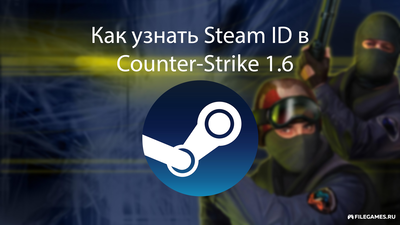Иногда у игроков STEAM-версии CS 1.6 возникают проблемы с разрешением: черный экран, игра запускается в маленьком окне или некорректно растягивается. Рассмотрим способы решения.
1. Изменение разрешения через параметры запуска
- Открываем Steam → Библиотека → Counter-Strike 1.6.
- Нажимаем Свойства → Установить параметры запуска.
- Вводим:
-w 1920 -h 1080 -full- -w 1920 — ширина (можно поменять на своё разрешение).
- -h 1080 — высота.
- -full — запуск в полноэкранном режиме.
2. Изменение разрешения через config.cfg
- Заходим в папку с игрой:
C:\Program Files (x86)\Steam\steamapps\common\Half-Life\cstrike\ - Открываем файл config.cfg блокнотом.
- Ищем строки:
gl_width "1920" gl_height "1080"- Если значений нет — добавляем вручную.
- Сохраняем и закрываем файл.
3. Принудительное изменение через video.txt
- Переходим в:
C:\Program Files (x86)\Steam\userdata\*Ваш Steam ID*\730\local\cfg\ - Находим файл video.txt.
- Открываем и меняем параметры:
"setting.defaultres" "1920" "setting.defaultresheight" "1080" - Сохраняем и запускаем игру.
4. Проблема с чёрным экраном
- Запускаем игру, ждём 10 секунд, затем нажимаем
ALT + ENTER, чтобы переключить в оконный режим. - Затем меняем разрешение в настройках игры.
5. Полное удаление настроек видео
- Закрываем CS 1.6 и Steam.
- Открываем
regedit(Win + R →regedit). - Переходим в:
HKEY_CURRENT_USER\Software\Valve\Half-Life\Settings - Удаляем ключи, связанные с разрешением (
ScreenWidth,ScreenHeight). - Запускаем игру и настраиваем заново.
📢 Не забудь поделиться статьей с друзьями